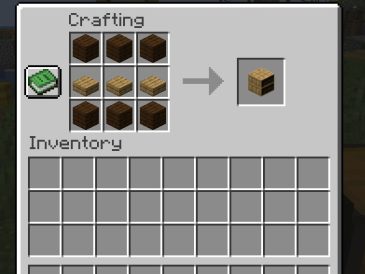Selvom Game Pass til pc er et af Xbox's vigtigste telefonkort, er der masser af fejl og fejl i dette system, som dukker op med jævne mellemrum. En af de mest almindelige fejl er Fejl: 0x80070005. Læs denne vejledning og lær, hvordan du løser Game Pass for PC-fejl: 0x80070005. Der er ingen tid at miste. Lad os begynde!
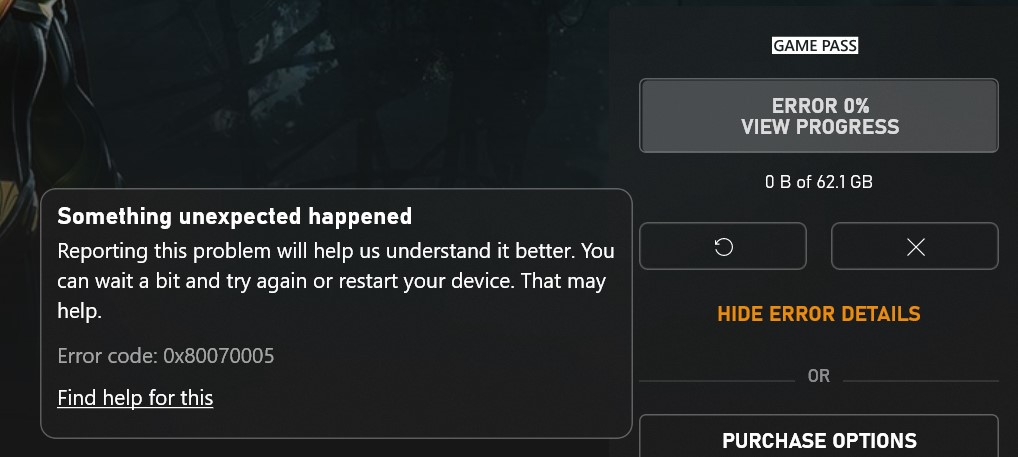
Hvad er årsagen til fejlen: 0x80070005
Det er ingen stor hemmelighed, at fejlen: 0x80070005 er en administrativ fejl. Det sker hovedsageligt, når appen ikke har tilstrækkelige tilladelser til at køre korrekt på din pc. Men nogle gange opstår fejlen, selvom alt er OK. Nedenfor er de bedste løsninger til at rette fejlen: 0x80070005.
Skift privatlivsindstillinger
Den første løsning, der kommer til at tænke på, når man taler om Fejl: 0x80070005, er at ændre privatlivsindstillingerne. Du skal åbne Indstillinger – Konti – Indstillinger for login. Du finder flere muligheder her, men du bør rulle ned til privatlivets fred. Du skal slå "Brug mine loginoplysninger til automatisk at afslutte opsætningen af min enhed og genåbne mine apps efter en opdatering og genstart" og genstarte pc'en. Derefter kan du nyde Game Pass til pc.
Omdøb WindowsApps
Det lyder måske mærkeligt, men omdøbning af mappen kan muligvis løse fejlen: 0x80070005. Du skal finde mappen, hvor alle spillene er installeret, og omdøbe den fra WindowsApps til WindowsApps.old. Sørg også for at omdøbe WpSystem til WpSystem.old. Genstart din pc og nyd Game Pass til pc.
Det er alt for at rette fejlen: 0x80070005 på Game Pass til pc. Husk også, at nogle gange skyldes problemet Xbox-tjenester. Så bliv ikke ked af det, hvis løsningerne i denne guide ikke virker. Lad problemet køre sin gang, og det vil blive løst automatisk. Du er også velkommen til at tjekke vores guide til, hvordan du løser Xbox-fejlkode 0x87e50033.